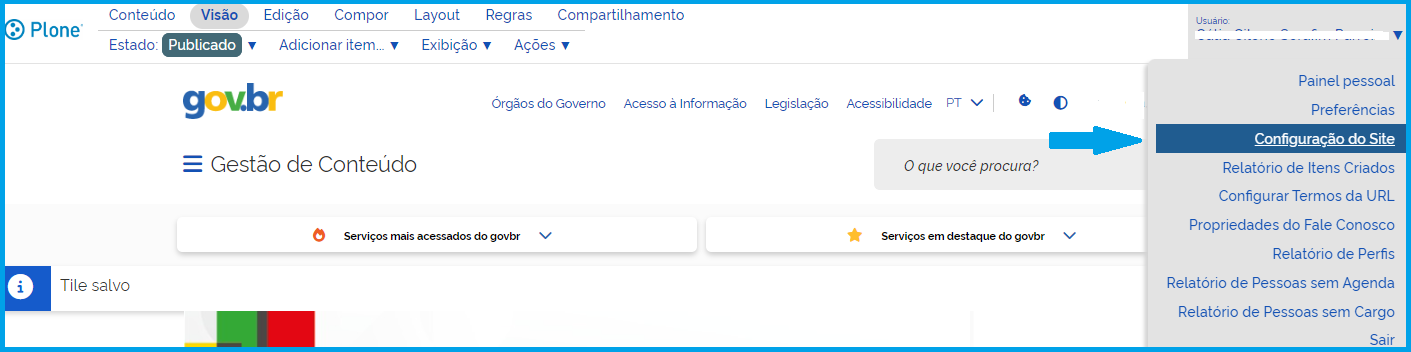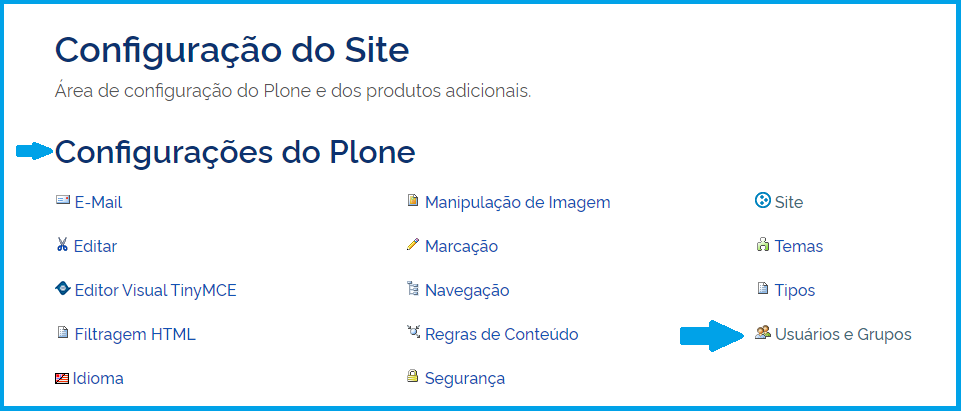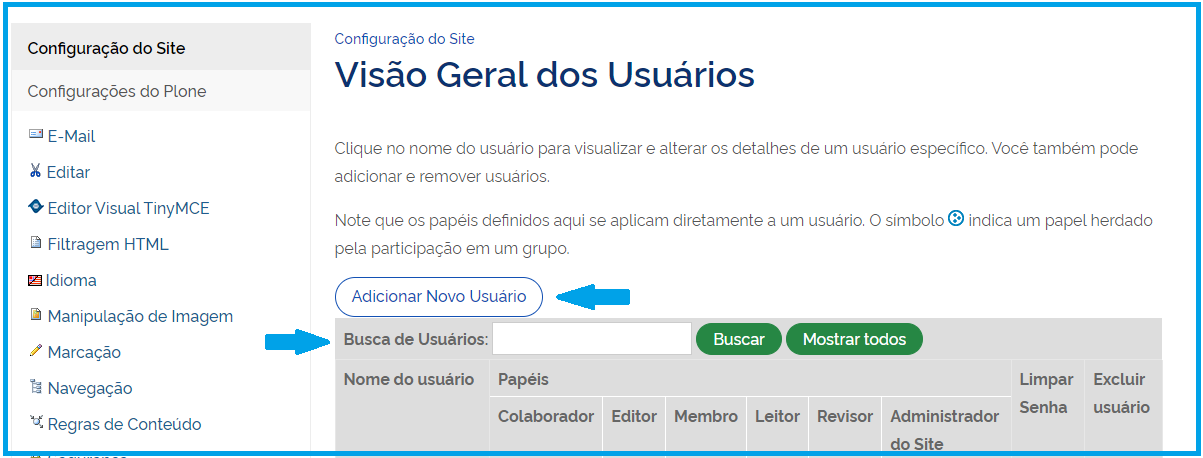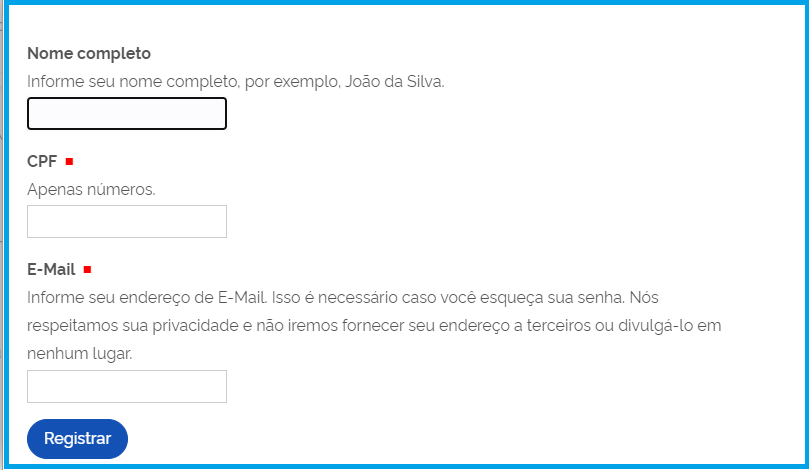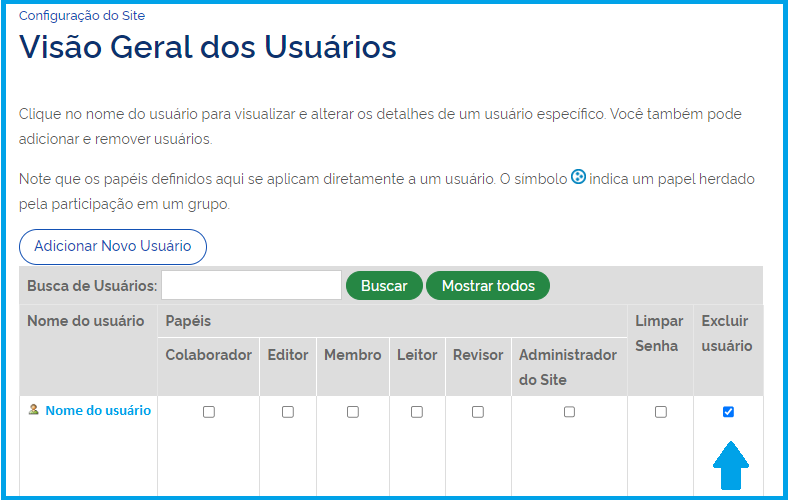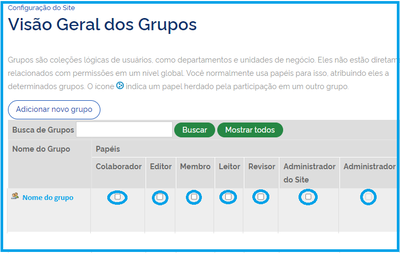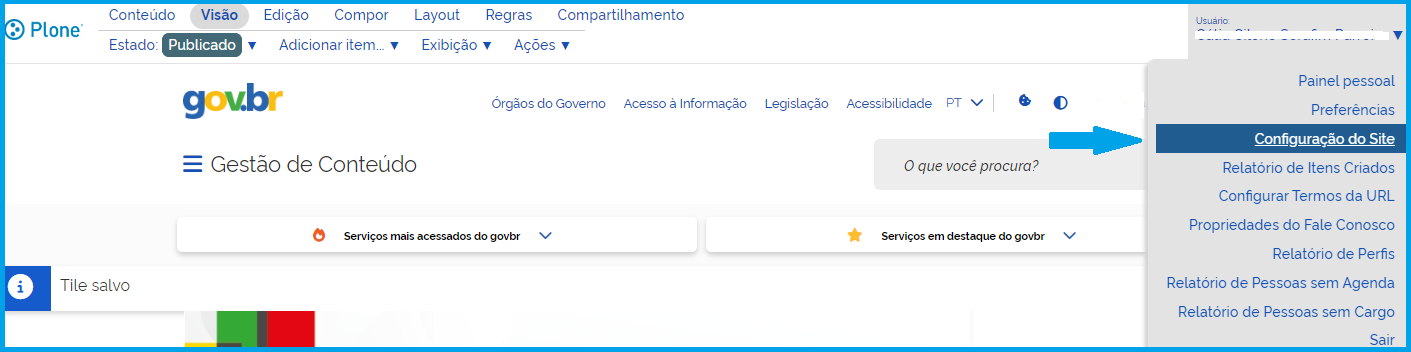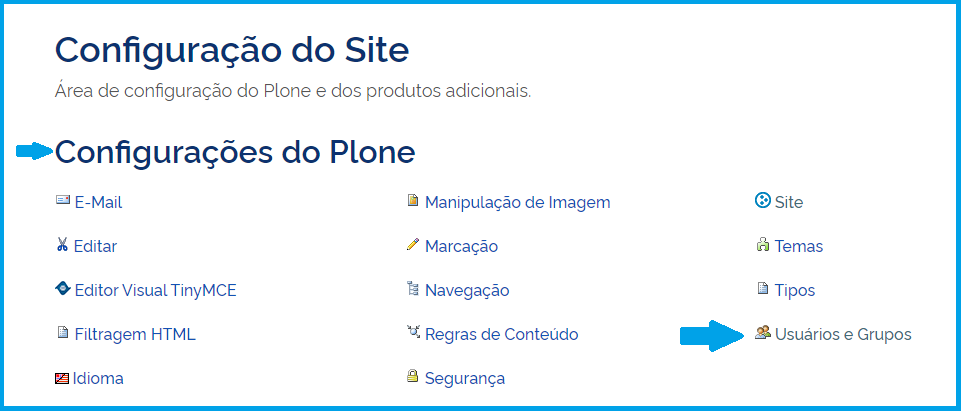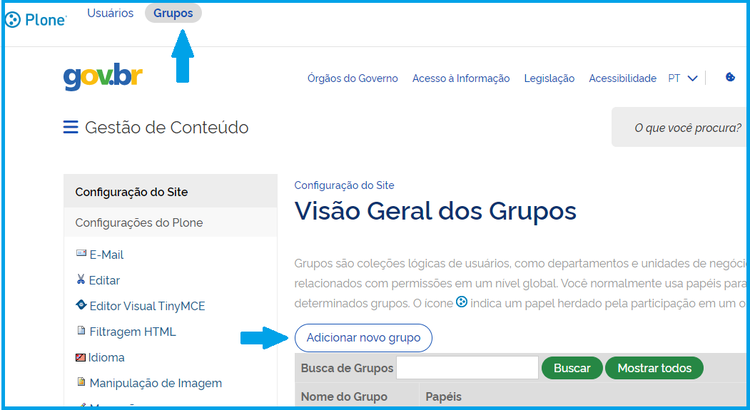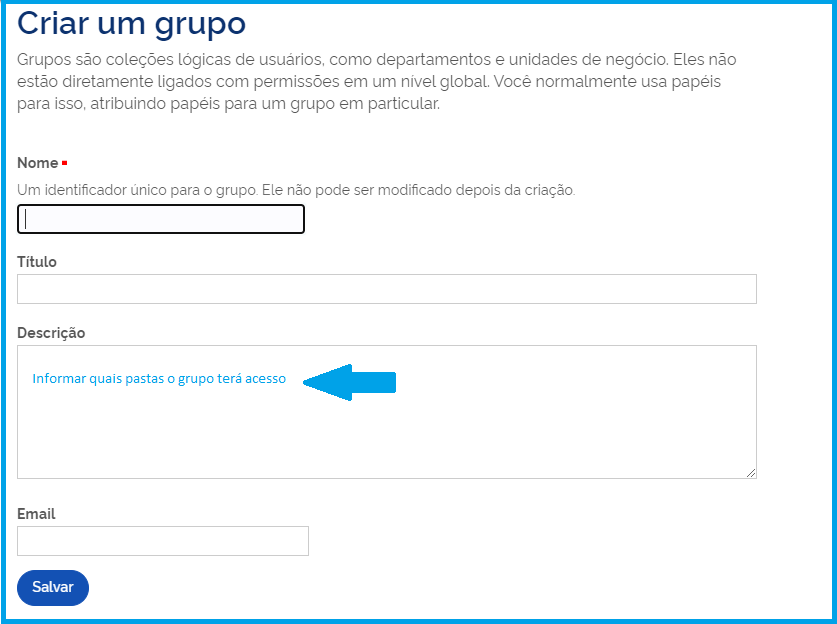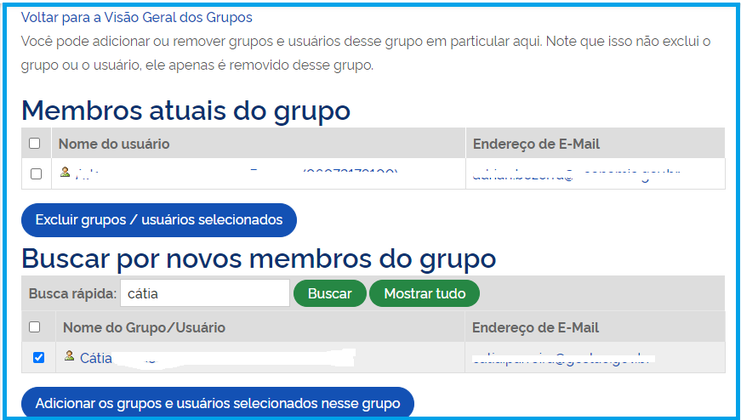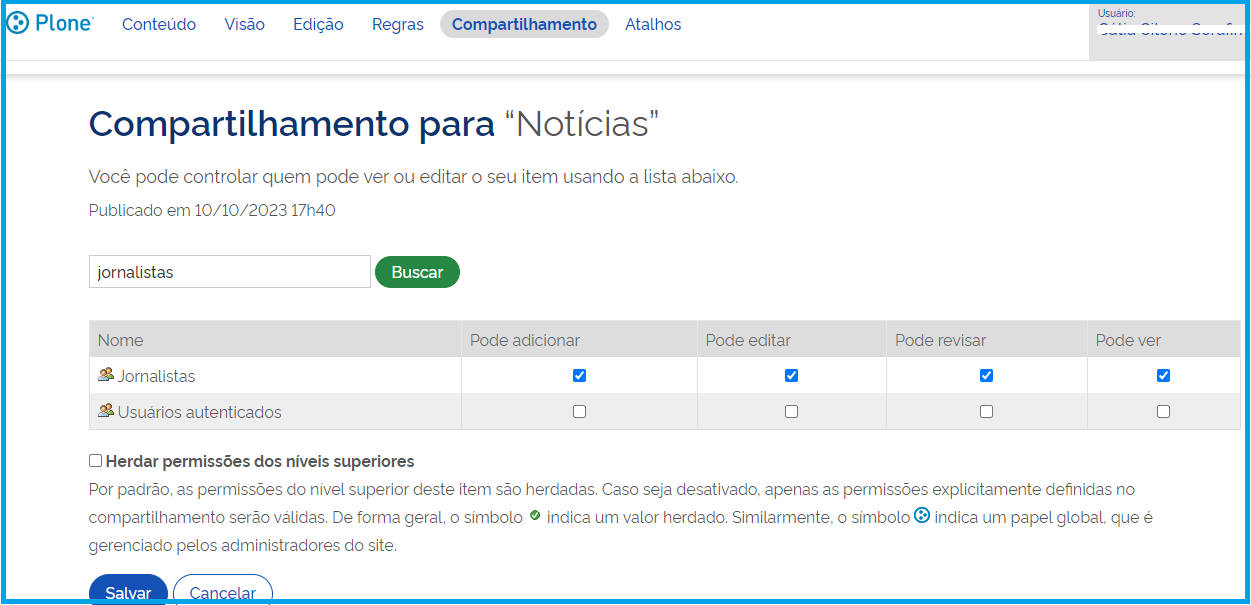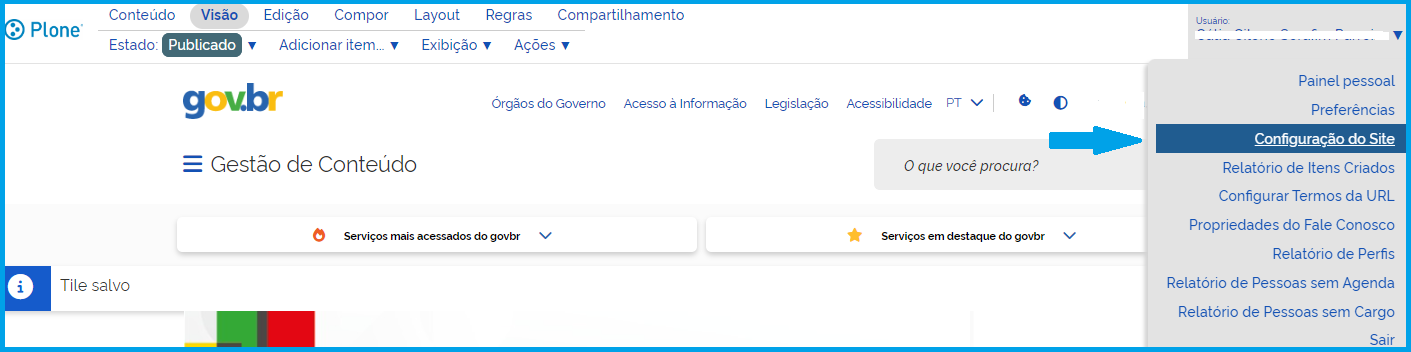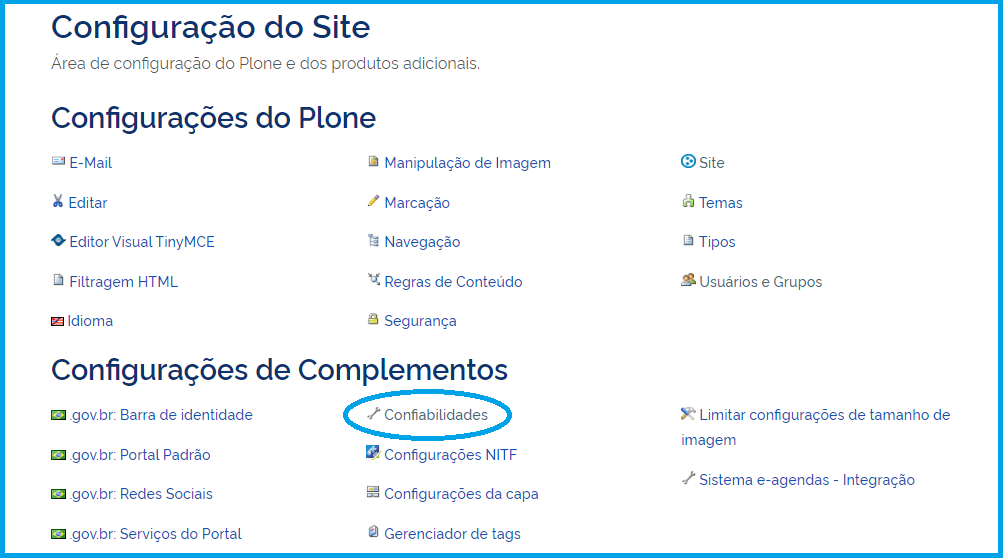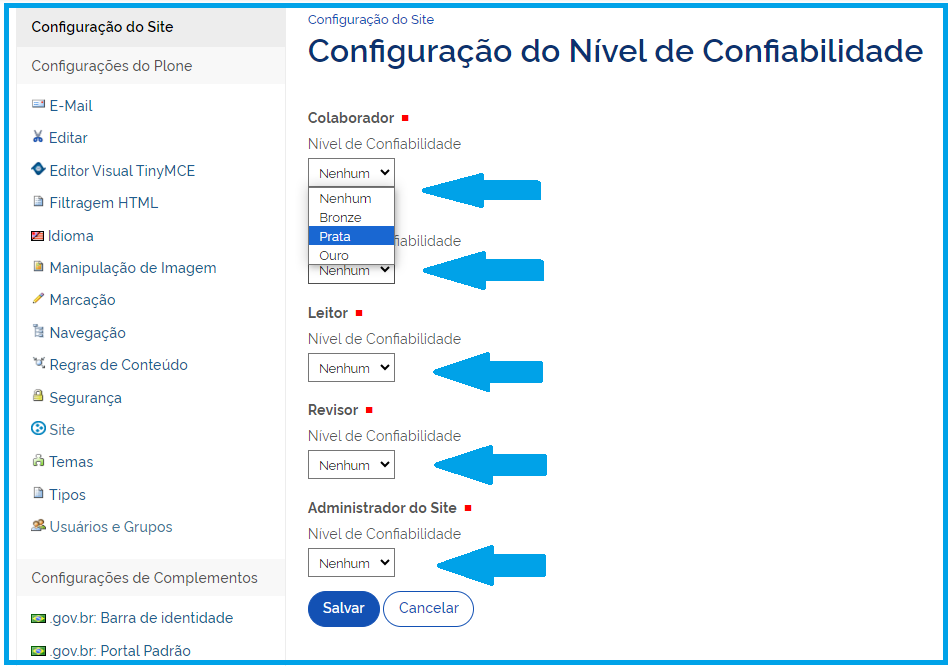Gestão de Usuário
Este tutorial foi construído para orientar os Administradores dos sites institucionais no que diz respeito à gestão de usuários, como adicionar, atribuir papéis e excluir usuários ou criar grupos para edição de uma pasta, página ou um determinado conteúdo.
Antes do cadastro de um novo usuário, o Administrador do site deverá informá-lo sobre a necessidade de ter uma conta GOV.BR para identificação segura no acesso ao ambiente.
O usuário deve entrar em acesso.gov.br para criar ou gerenciar sua conta GOV.BR e habilitar a verificação em duas etapas. Esse processo adiciona reforça a segurança da conta do usuário, evitando o acesso indevido, caso alguém descubra a senha.
Após configurar a verificação em duas etapas, sempre que o gestor/editor de um site institucional for acessar sua conta será preciso:
- informar seu CPF e senha;
- informar o código enviado para o seu aplicativo gov.br.
Passo a passo da Gestão de Usuários
O componente Usuários e Grupos, presente nos sites institucionais do GOV.BR, permite que o Administrador do Site adicione novos usuários, faça alterações e associe perfis para os usuários criados.
1 - Como cadastrar um usuário?
- Para criação do usuário Plone em um site institucional, o Administrador deve pedir: Nome Completo, CPF e e-mail do solicitante.
- Para cadastrar um usuário, após o login, o Administrador do site institucional deve clicar na opção Configuração do Site do menu administrativo.
- Em seguida, clicar a opção Usuários e Grupos localizada nas Configurações do Plone.
- A tela seguinte Visão Geral dos Usuários permite a busca por usuários cadastrados e Adicionar Novo Usuário.
- Clicar em Adicionar Novo Usuário. Confira a seguir a tela utilizada para o cadastro.
- IMPORTANTE: após o cadastro, o usuário deve usar a senha GOV.BR para se autenticar.
Sou Administrador do site e quero excluir um usuário. Como faço?
- Basta acessar a Visão Geral dos Usuários, marcar a caixinha relacionada e clicar em Aplicar alterações.
Na Visão Geral dos Usuários e na Visão Geral dos Grupos, é necessário remover qualquer papel atribuído aos usuários que vão compor um grupo, bem como remover qualquer papel atribuído ao grupo. Ou seja, desmarcar todas as caixinhas. Veja na imagem a seguir:
- A opção “Limpar Senha” foi descontinuada.
- Confira a descrição básica dos papéis de usuário no GOV.BR
2 - Criação de Grupos
Adicionei novos usuários, mas gostaria que eles tivessem acesso apenas à determinada pasta, página ou área do site.
- Criar um grupo e associar os novos usuários a esse grupo.
- Grupos são coleções lógicas de usuários que ficarão responsáveis pela alimentação de uma área, departamentos ou unidades de negócio. Exemplo: no site Gestão de Conteúdo, foi criado um grupo com o nome "Jornalistas".
- O cadastro de grupos poderá ser realizado por usuário logado e com perfil de Administrador do Site. Clique em Configuração do Site:
- Em seguida, clicar a opção Usuários e Grupos localizada nas Configurações do Plone.
- Clicar em Grupos, em seguida em Adicionar novo grupo.
- Na criação de um grupo é muito importante que se preencha o campo Descrição. Nesse campo é colocada a informação de quais pastas (links) o grupo terá acesso, pois não existe relatório para auxiliar neste levantamento.
Como adicionar membros em um grupo?
- Na visão geral dos grupos, clique no grupo criado (ex. Jornalistas) e adicione os membros desse grupo (usuários que foram cadastrados como responsáveis pela alimentação da pasta Notícias), por meio do item Buscar por novos membros do grupo.
- Marque a caixinha do usuário que encontrou (ex. Cátia), em seguida, clique no botão Adicionar os grupos e usuários selecionados nesse grupo.
- Percebeu que pode adicionar um grupo dentro de outro grupo também?
Como conceder acesso do grupo ou usuário à edição de uma pasta ou outro conteúdo (ex: capa, página...etc)?
- O próximo passo é ir até a pasta que deseja dar o privilégio de edição. (Exemplo: pasta Notícias), clicar na pasta, em seguida no item de menu Compartilhamento, buscar o usuário ou o grupo (ex. Jornalistas) e atribuir os papéis marcando as caixinhas ao lado do nome.
3 - Uso dos selos de Confiabilidade
Com o objetivo de reforçar ainda mais a segurança de um site institucional GOV.BR, o Administrador pode atribuir níveis de confiabilidade da conta única para cada papel de usuário. Para isso, deve entrar em Configuração do site.
- Na tela seguinte, item Configurações de Complementos, clicar em Confiabilidades:
- Na próxima tela, para cada papel atribuído aos usuários (Colaborador, Editor, Leitor, Revisor, Administrador do Site), escolher o nível de segurança e acesso aos conteúdos: Bronze, Prata ou Ouro.
- Saiba mais sobre a Conta GOV.BR.
- Confira a descrição básica dos papéis de usuário no GOV.BR
Observações importantes:
O Administrador do site precisa realizar o controle de entrada e saída dos usuários, garantindo que o cadastro esteja sempre atualizado..
- Controle de Usuários: vários órgãos adotam um formulário de habilitação a ser preenchido pelo usuário novo. Entre os campos desejados desse modelo, têm-se Nome, CPF, e-mail institucional, telefone, local de lotação, nome e e-mail da chefia autorizadora e link da pasta do site institucional que deseja ter acesso de edição.
- Saída de usuário da instituição: toda vez que um novo usuário for adicionado, alertá-lo de que a saída da instituição ou da administração de um conteúdo deve ser informada ao Administrador do site para exclusão dos privilégios de edição.